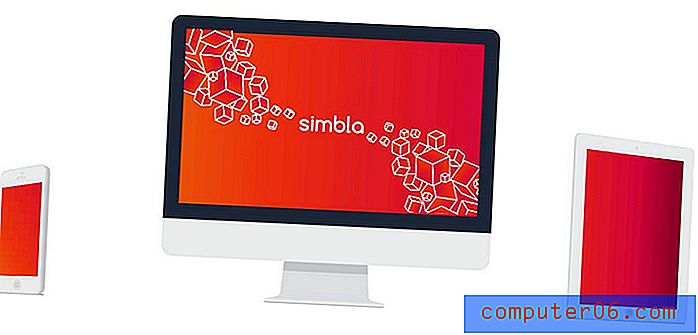Hoe u de optie om tekst uit te spreken op de iPhone 5 inschakelt
heb je ooit informatie moeten weten die op je iPhone stond, maar om welke reden dan ook, was je niet in een positie waarin je het kon lezen? Je iPhone 5 heeft een functie waarmee je tekst kunt selecteren en die tekst vervolgens tegen je kunt spreken.
Onze onderstaande gids toont u het menu waarnaar u moet navigeren om deze optie op uw apparaat in te schakelen. Zodra het is ingeschakeld, kunt u een tekstsegment selecteren en heeft u een Speak- optie die de geselecteerde tekst hardop voorleest.
Schakel Speak Selection in op de iPhone
Dit artikel is geschreven met een iPhone 5 in iOS 8.
Nadat u deze handleiding hebt gevolgd om deze optie in te schakelen, kunt u er ook instellingen voor configureren, zoals hoe snel de tekst wordt uitgesproken, of de tekst is gemarkeerd of niet, en de stem die wordt gebruikt om hem uit te spreken.
Stap 1: Tik op het pictogram Instellingen .

Stap 2: Scroll naar beneden en selecteer de optie Algemeen .
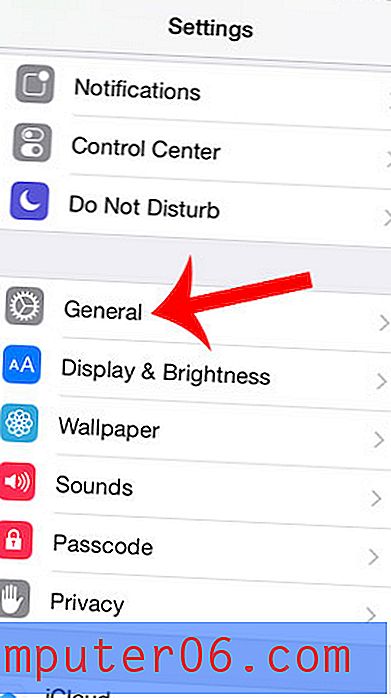
Stap 3: Selecteer de optie Toegankelijkheid .
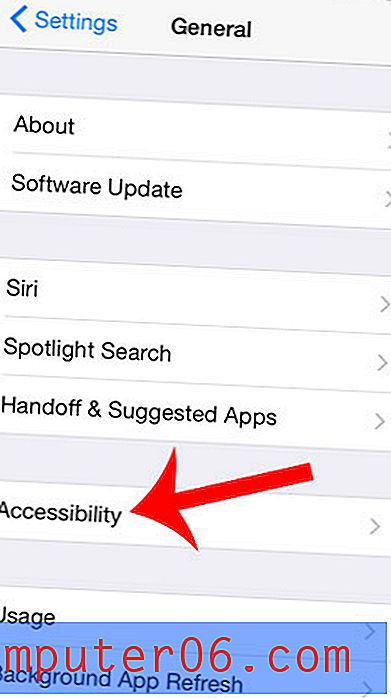
Stap 4: Tik op de spraakknop .
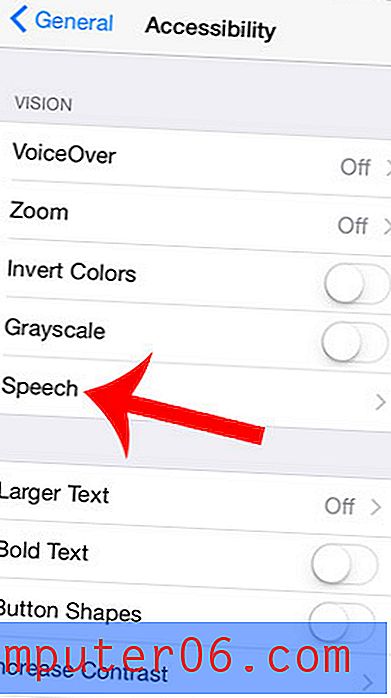
Stap 5: Raak de knop rechts van Speak Selection aan . U weet dat het is ingeschakeld wanneer er groene schaduwen rond de knop zijn.

Ontvang je sms-berichten van een ongewenst contact? Leer hoe u dit kunt stoppen door contacten met dit artikel te blokkeren.